Com Exportar, Modificar i Pujar Massivament Productes a WooCommerce amb Excel i CSV
- socialcomandorra
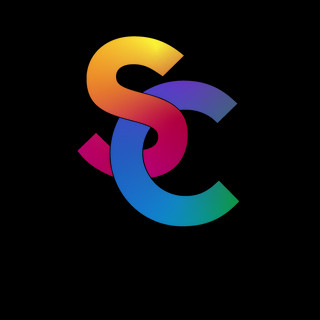
- Dec 19, 2024
- 3 min de lectura
Actualitzat: Jan 17

En aquest tutorial, aprendràs pas a pas com exportar productes des de WooCommerce, editar-los a Excel, desar els canvis en format CSV i pujar-los massivament a la teva botiga. Aquest procés és útil per estalviar temps i gestionar eficientment el teu inventari.
1. Exportar productes des de WooCommerce
Accedeix al Panell de Control de WooCommerce :
Inicia sessió al teu WordPress.
Aneu al menú lateral i seleccioneu Productes > Tots els productes .
Seleccioneu l'opció d'Exportar :
A la part superior de la pàgina, feu clic al botó Exporta .
Apareixerà una finestra amb les opcions d'exportació.
Configura l'exportació :
Trieu quines dades voleu exportar (nom, preu, SKU, estoc, categories, etc.).
Si vols exportar tots els productes, deixa les caselles predeterminades.
Feu clic al botó Genera fitxer CSV per baixar el fitxer.
Desa el fitxer CSV :
Guarda el fitxer al teu ordinador i obre'l amb Excel o un programa similar.
2. Modificar els productes a Excel
Obrir el fitxer CSV a Excel :
Fes doble clic al fitxer CSV o obre'l des d'Excel usant l'opció Obrir > Examinar .
Edita les dades :
Modifica els valors segons les teves necessitats:
Nom del producte : Canvia els títols per millorar el SEO.
Descripció : Fes servir paraules clau rellevants.
Preu : Ajusta els preus segons calgui.
Estoc : Actualitza la quantitat disponible.
Categories : Assegureu-vos que cada producte tingui categories rellevants.
Mantingues el format correcte :
No modifiqueu les capçaleres de les columnes, ja que WooCommerce les necessita per interpretar les dades correctament.
Desar el fitxer com a CSV :
Aneu a Fitxer > Desa com i seleccioneu el format CSV delimitat per comes (.csv) .
Assegureu-vos de substituir el fitxer original o desar-lo amb un nom nou per evitar confusions.
3. Pujar els productes massivament a WooCommerce
Accedeix a l'importador de productes :
Al menú lateral de WooCommerce, seleccioneu Productes > Importa .
Seleccioneu el fitxer CSV :
Feu clic al botó Tria fitxer i seleccioneu el fitxer CSV que heu editat.
Configura la importació :
WooCommerce detectarà les columnes del fitxer CSV i us demanarà que les assigneu als camps corresponents.
Verifica que cada columna estigui assignada correctament.
Product Name ➡ Nom del producte.
Price ➡ Preu.
Estoc ➡ Inventari.
Ajusteu qualsevol camp si cal.
Inicia la importació :
Feu clic a Executa l' importador .
WooCommerce processarà el fitxer i carregarà els productes a la teva botiga.
Verifica els resultats :
Un cop completada la importació, revisa els productes a Productes > Tots els productes per confirmar que s'hagin pujat correctament.
Consells per a SEO i optimització :
Usa descripcions riques en paraules clau : Escriu descripcions úniques i optimitzades per a SEO, destacant beneficis i característiques clau.
Configura títols atractius : Inclou paraules clau rellevants per millorar la visibilitat als motors de cerca.
Categories i etiquetes : Assegureu-vos que tots els productes estiguin correctament organitzats en categories i tinguin etiquetes descriptives.
Imatges optimitzades : Abans de pujar imatges associades, optimitza-les per a la web (mida reduïda i format adequat).
Errors comuns i com evitar-los
Columnes mal assignades : Verifica que cada columna del fitxer CSV estigui correctament assignada a un camp a WooCommerce.
Format incorrecte del fitxer : Guarda sempre el fitxer en format CSV delimitat per comes .
Capçaleres modificades : No altereu els noms de les columnes per evitar errors en la importació.
Amb aquest procés, podràs gestionar els teus productes de manera massiva i eficient, optimitzant el teu temps i millorant la presència de la teva botiga en línia.
-------------------------------------
Si et queden dubtes sobre com gestionar els teus productes a WooCommerce, som aquí per ajudar-te! Contracta una hora d'assessorament personalitzat per només 135€ i rep suport expert per optimitzar la teva botiga en línia.
📩 Escriu-nos a sccomunicacio@sccomunicacio.com per reservar la teva sessió. No perdis l'oportunitat de millorar el teu negoci avui mateix! 🚀



Comments